얼마 전 큰딸 아이의 중학교 수행평가 과제를 도와준 적이 있습니다. 요즘 아이들은 저희 때와는 다르게 과제물도 대부분 컴퓨터로 작성해서 제출하더군요. 이것저것 자료를 찾아 붙여넣고 내용을 정리하다 보니, 분명 글은 마지막 페이지 중간에서 끝났는데 그 뒤로 텅 빈 페이지가 꼬리표처럼 따라붙어 사라지지 않았습니다. 저도 회사에서 MS 워드로 보고서를 작성하다가 이런 경우를 종종 겪곤 합니다. 내용을 지워도, 백스페이스(Backspace) 키를 연타해도 좀처럼 사라지지 않는 마지막 빈 페이지 때문에 인쇄할 때마다 곤란했던 기억이 떠오릅니다. 오늘은 많은 분들이 겪는 이 답답한 상황을 해결할 수 있는 마이크로소프트 워드 페이지 삭제 방법을 정리해 드리고자 합니다. 워드 페이지 삭제 방법 안내 합니다.
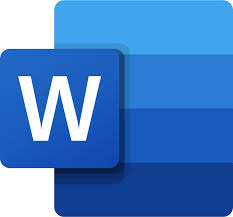
가장 기본적인 방법
가장 먼저 시도해 볼 수 있는 간단한 방법입니다. 삭제하고 싶은 페이지에 있는 텍스트, 이미지, 표 등의 모든 콘텐츠를 마우스로 드래그하여 블록으로 지정한 후 백스페이스(Backspace) 또는 Delete 키를 눌러 삭제하는 것입니다. 만약 페이지 전체가 아니라 특정 페이지만 깔끔하게 지우고 싶다면, 해당 페이지의 맨 앞 글자에 마우스 커서를 두고 키보드의 ‘Shift’ 키를 누른 상태에서 페이지 맨 마지막 글자를 클릭하면 페이지 전체가 선택됩니다. 이 상태에서 Delete 키를 누르면 해당 페이지만 깨끗하게 삭제할 수 있습니다. 하지만 이 방법은 눈에 보이는 내용이 없는 ‘빈 페이지만 남았을 때’는 통하지 않을 때가 많습니다.
단락 기호 표시하기
내용을 모두 지웠는데도 빈 페이지가 사라지지 않는다면, 우리 눈에 보이지 않는 무언가가 그 페이지를 차지하고 있기 때문입니다. 워드에는 줄 바꿈, 페이지 나눔, 구역 나눔 등 다양한 서식 정보가 숨겨져 있는데, 이를 ‘편집 기호’ 또는 ‘조판 부호’라고 부릅니다. 이 숨겨진 기호를 눈으로 확인해야 문제의 원인을 정확히 찾아 해결할 수 있습니다.
- 방법: 상단 메뉴의 [홈] 탭에서 단락 그룹을 찾아보시면 문단 모양의 아이콘( ¶ )이 보일 겁니다. 이 아이콘의 이름은 ‘편집 기호 표시/숨기기’입니다. 이 아이콘을 클릭하거나, 단축키 Ctrl + Shift + 8 을 누르면 문서 전체에 숨어있던 모든 편집 기호가 나타납니다.
이제 빈 페이지에 왜 공간이 남아있는지 확인할 수 있습니다. 아마도 여러 개의 빈 단락 기호(¶)나 ‘페이지 나누기’, ‘구역 나누기’ 같은 표시가 보일 것입니다.
원인별 페이지 삭제 방법
편집 기호를 켰다면 이제 원인을 제거할 차례입니다. 원인은 크게 두 가지로 나눌 수 있습니다.
- 여러 개의 빈 단락 기호(¶)가 원인인 경우 마지막 페이지에 여러 줄의 ¶ 기호가 남아있다면, 이 기호들이 공간을 차지하여 페이지가 넘어간 것입니다. 마우스로 이 ¶ 기호들을 드래그하여 선택한 뒤 Delete 키로 간단하게 지울 수 있습니다. 마지막에 남는 ¶ 기호 하나는 문서의 끝을 의미하므로 보통 지워지지 않는데, 이 기호의 글자 크기를 1포인트로 줄이면 대부분의 빈 페이지 문제가 해결됩니다. 해당 ¶ 기호를 마우스로 선택한 뒤 글꼴 크기 창에 직접 숫자 ‘1’을 입력하고 엔터를 치면 됩니다.
- ‘페이지 나누기’ 또는 ‘구역 나누기’가 원인인 경우 문서 중간이나 마지막에 강제로 페이지를 나눈 흔적인 ‘—페이지 나누기—‘ 또는 ‘—구역 나누기—‘ 표시가 보일 수 있습니다. 이것이 불필요한 빈 페이지를 만드는 주범입니다. 해당 표시의 바로 앞에 마우스 커서를 가져다 대고 Delete 키를 누르거나, 해당 표시 자체를 더블클릭하여 선택한 뒤 삭제하면 간단히 해결됩니다.
보통 워드에서 발생하는 페이지 삭제 문제는 대부분 이 ‘편집 기호 표시’ 기능을 통해 원인을 찾아 해결할 수 있습니다. 처음에는 조금 낯설 수 있지만, 이 기능을 활용하면 마이크로소프트 워드(Microsoft Word) 문서를 훨씬 더 정교하고 깔끔하게 편집할 수 있게 됩니다.